Dowiesz się jakie ustawienia dostępne są w zakładce Ustawienia klubu –> Konfiguracja –> Grafik:
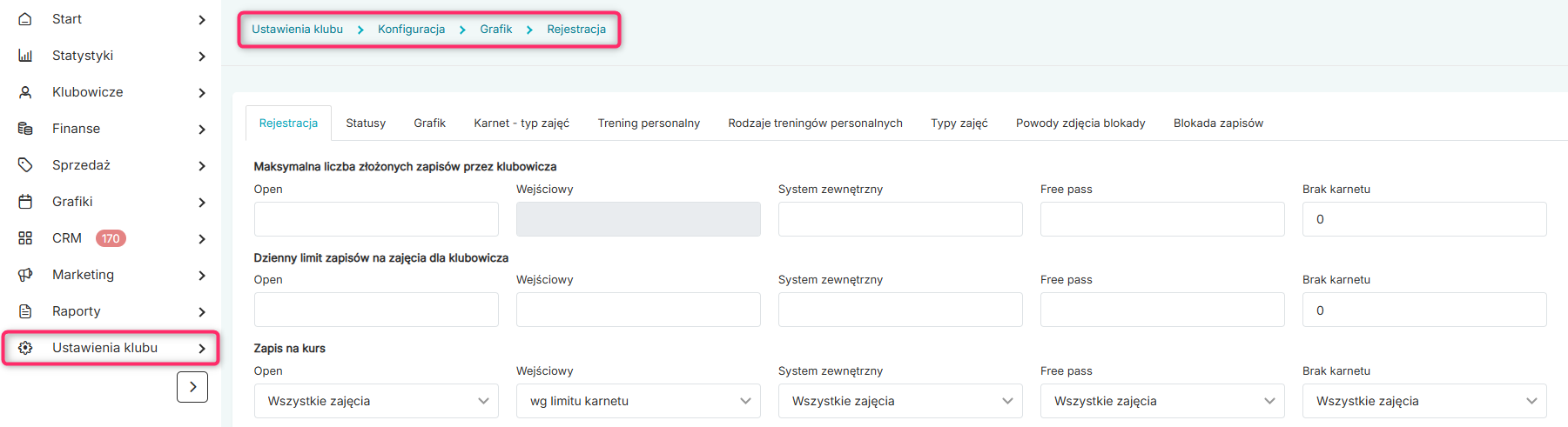
Wprowadzisz tutaj limity zapisów na zajęcia, zdefiniujesz rodzaje zajęć czy ustalisz powody zdjęcia blokady zapisów.
1. Rejestracja
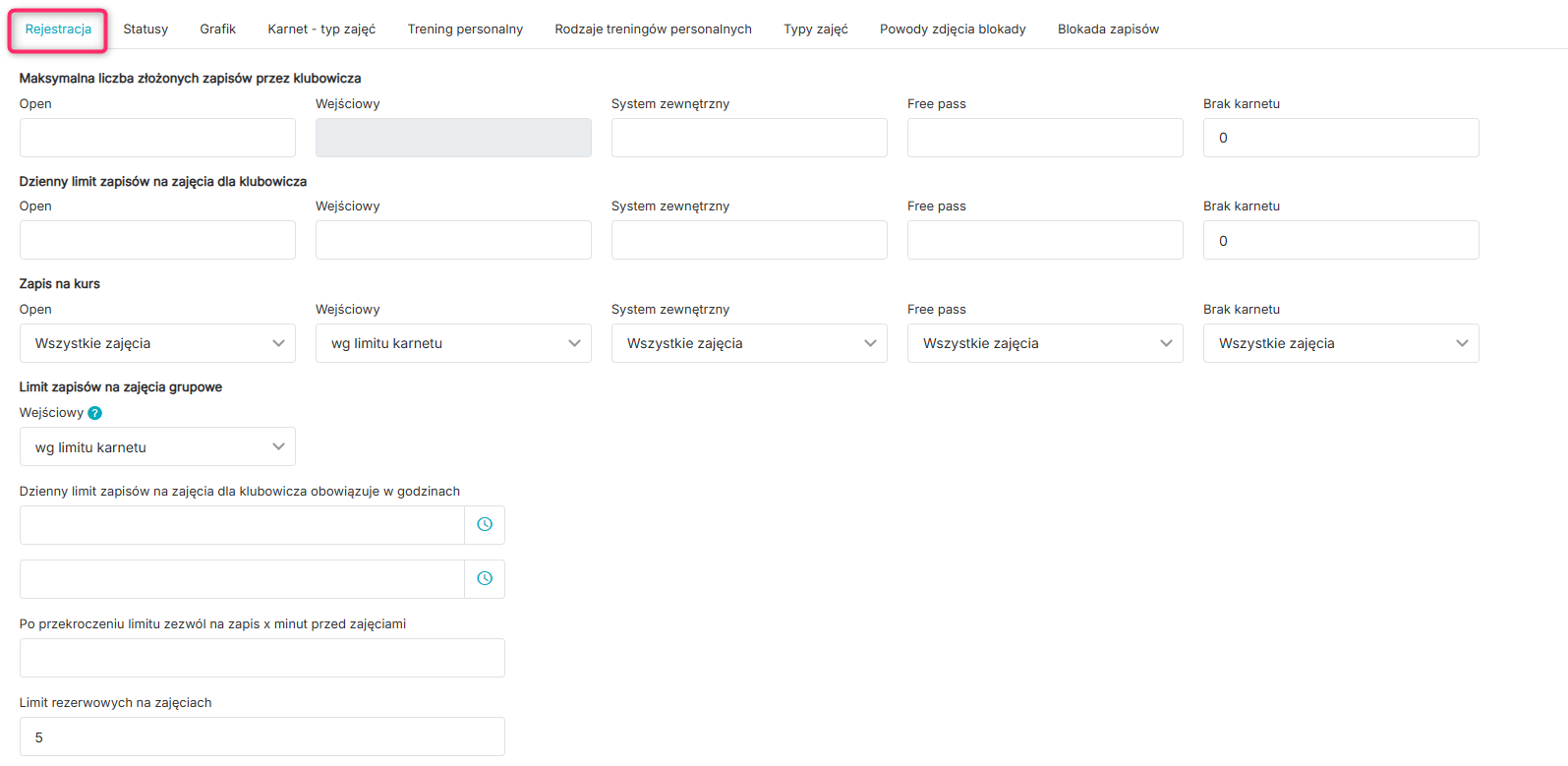
- Maksymalna liczba złożonych zapisów przez klubowicza – wprowadź maksymalną liczbę zapisów dla danego typu karnetu. Jeśli w typie Brak karnetu wprowadzona jest cyfra 0, oznacza to, że Klubowicz bez karnetu nie może zapisać się na zajęcia (to pole dotyczy również osób z karnetem zawieszonym bezterminowo). Limit odblokowuje się po zakończeniu się zajęć, tzn. jeśli limit to jeden zapis, a Klubowicz zapisał się na zajęcia od godziny 13:00 do 14:00, to kolejny zapis przez Strefę klubowicza będzie możliwy po godzinie 14:00. Jeśli limit jest przekroczony wyświetlany jest komunikat:

- Dzienny limit zapisów dla klubowicza – dla danego typu karnetu możesz wprowadzić limit zapisów na dzień. Jeśli wprowadzisz tutaj 1, oznacza to, że Klubowicz w dniu dzisiejszym może dokonać jednego zapisu dla zajęć odbywających się we wtorek, w środę, w czwartek oraz w kolejnych dniach. Jeśli w typie Brak karnetu wprowadzona jest cyfra 0, oznacza to, że Klubowicz bez karnetu nie może zapisać się na zajęcia (to pole dotyczy również osób z karnetem zawieszonym bezterminowo). Jeśli limit jest przekroczony wyświetlany jest komunikat:

- Zapis na kurs – możesz zdefiniować czy zapis na kurs dotyczy zapisu na wszystkie zajęcia, pojedyncze zajęcia, czy dany typ karnetu nie ma możliwości zapisu na kurs
- Limit zapisów na zajęcia grupowe – możesz określić jaki limit zapisów obowiązuje przy karnetach wejściowych. Do wyboru masz dwie opcje:
1) Wszystkie zajęcia – Klubowicz może zapisać się na dowolną liczbę zajęć, jeśli nie blokuje go inne ustawienie (przy wybraniu tej opcji odblokowuje się pole „Wejściowy” w części „Maksymalna liczba złożonych zapisów przez klubowicza”.
2) wg limitu karnetu – Klubowicz może zapisać się na tyle zajęć, ile jest dostępnych wejść w karnecie. - Dzienny limit zapisów dla klubowicza obowiązuje w godzinach – wybierz zakres godzin, kiedy obowiązuje dzienny limit zapisu
- Po przekroczeniu limitu zapisów zezwól na zapis x minut przed zajęciami – wypełnij ile minut przed zajęciami możliwy jest zapis przez Obsługę klubu pomimo przekroczenia limitu zapisów przez Klubowicza
- Limit rezerwowych na zajęciach – wprowadź limit listy rezerwowej na zajęcia, limit ten działa dla wszystkich zajęć z włączoną listą rezerwową
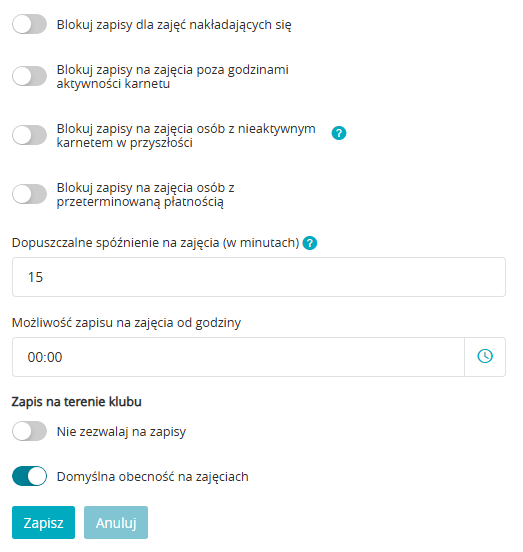
- suwak Blokuj zapisy dla zajęć nakładających się – włączony suwak oznacza, że Klubowicz nie może dokonać zapisu na zajęcia o tej samej godzinie. Wyświetlany jest komunikat:

- suwak Blokuj zapisy na zajęcia poza godzinami aktywności karnetu – włączony suwak oznacza, że Klubowicz może zapisać się tylko w godzinach wprowadzonych w karnecie, dotyczy to karnetów z wprowadzonym ograniczeniem czasowym. Wyświetlany jest komunikat:

- suwak Blokuj zapisy na zajęcia osób z nieaktywnym karnetem – włączony suwak oznacza, że Klubowicz może zapisać się tylko, gdy jego karnet jest aktywny. Jeżeli np. Klubowicz będzie chciał się zapisać na zajęcia, a jego karnet rozpocznie się dopiero w przyszłości, wyświetli się komunikat:

- suwak Blokuj zapisy na zajęcia osób z przeterminowaną płatnością – włączony suwak oznacza, że Klubowicz z przeterminowanymi płatnościami nie może zapisać się na zajęcia. Wyświetlany jest komunikat:

- Dopuszczalne spóźnienie na zajęcia – wpisz ile minut Klubowicz może spóźnić się na zajęcia, aby domyślna obecność została zaznaczona
- Możliwość zapisu na zajęcia od godziny – ustal godzinę od której możliwy jest zapis na zajęcia w danym dniu, dla zajęć z wprowadzonym ograniczeniem zapisu w Typie zajęć
- Zapis na terenie klubu – dostępne są dwa suwaki:
Nie zezwalaj na zapisy – oznacza zablokowanie zapisów po wejściu na teren klubu
Domyślna obecność na zajęciach – zaznaczenie suwaka oznacza domyślnie oznaczaną obecność, jeśli Klubowicz zapisze się na zajęcia po wejściu do klubu.
2. Grafik
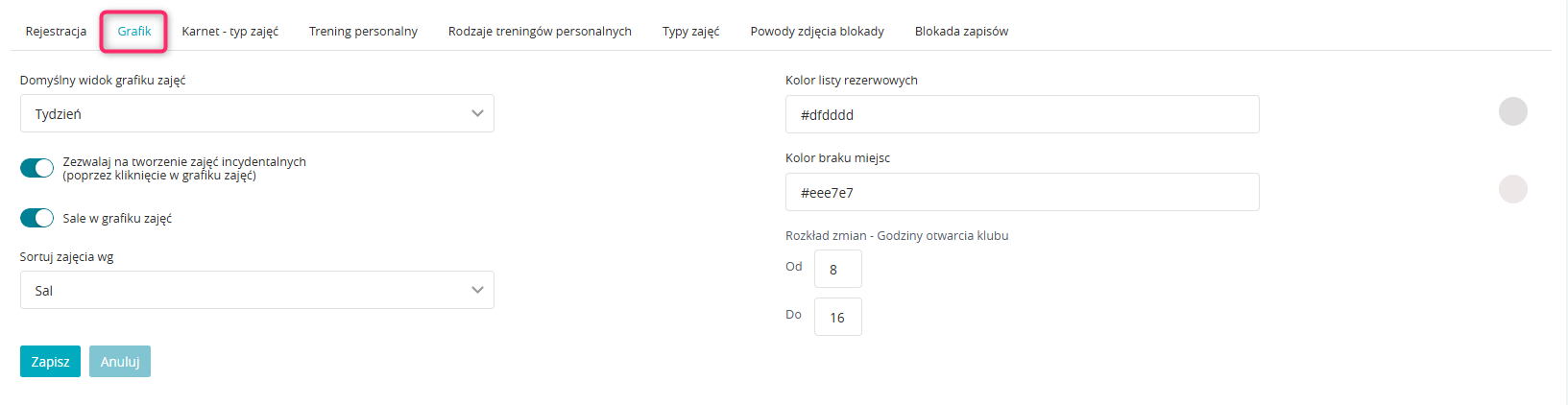
- Domyślny widok grafiku zajęć – wybierz widok grafiku, dostępne są: 4 dni, dzień, linia, plan, sale, tydzień
- suwak Zezwalaj na tworzenie zajęć incydentalnych – suwak zaznaczony na Tak włącza możliwość dodawania zajęć incydentalnych w Grafiki –> Grafik
- suwak Sale w grafiku zajęć – suwak zaznaczony na Tak włącza zakładkę Grafiki –> Sale
- Sortuj zajęcia wg – wybierz sortowanie zajęć po salach lub typach zajęć w zakładce Grafiki –> Grafik, co decyduje o kolejności wyświetlania zajęć w grafiku
- Kolor listy rezerwowych – wybierz kolor z jakim będą wyświetlane zajęcia w systemie, jeśli będzie lista rezerwowa
- Kolor braku miejsc – wybierz kolor z jakim będą wyświetlane zajęcia w systemie, gdy limit zapisów zostanie osiągnięty
- Rozkład zmian – wprowadzone dane wyświetlane są w zakładce Grafiki –> Rozkład zmian
3. Karnet – typ zajęć
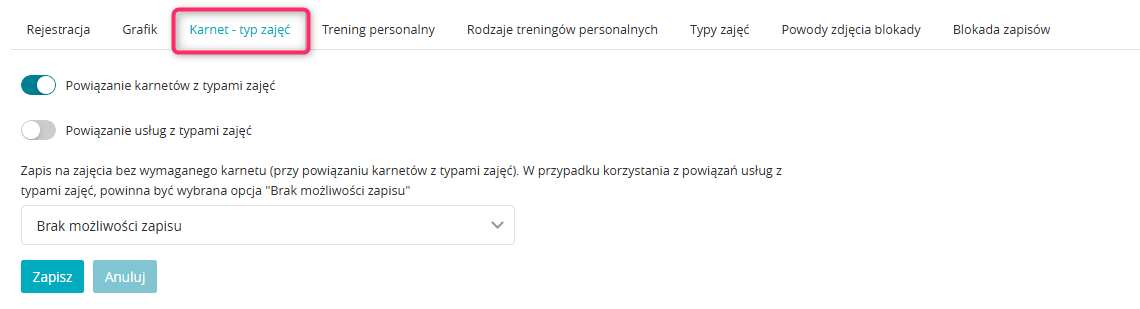
- suwak Powiązanie karnetów z typami zajęć – suwak zaznaczony na Tak włącza funkcje powiązania zajęć z karnetem na przykład w ramach karnetu z wyższą ceną Klubowicz może uczestniczyć w wybranych zajęciach
- suwak Powiązanie usług z typami zajęć – suwak zaznaczony na Tak włącza funkcje powiązania zajęć z usługą do karnetu, zaznaczenie tego suwaka powoduje automatyczne włączenie na Tak opcji Powiązania karnetów z zajęciami
- Zapis na zajęcia bez wymaganego karnetu – funkcja ta związana jest z powiązaniem opisanym powyżej. Możesz wybrać jedną z opcji:
Brak możliwości zapisu – Klubowicz nie będzie mógł dokonać zapisu bez karnetu
Zapis możliwy z jednoczesnym zakupem nowego karnetu – opcja ta działa dla zapisu przez Obsługę klubu, dzięki czemu przy zapisie Klubowicza bez powiązanego z zajęciami karnetu system automatycznie dodaje karnet do profilu Klubowicza
4. Trening personalny
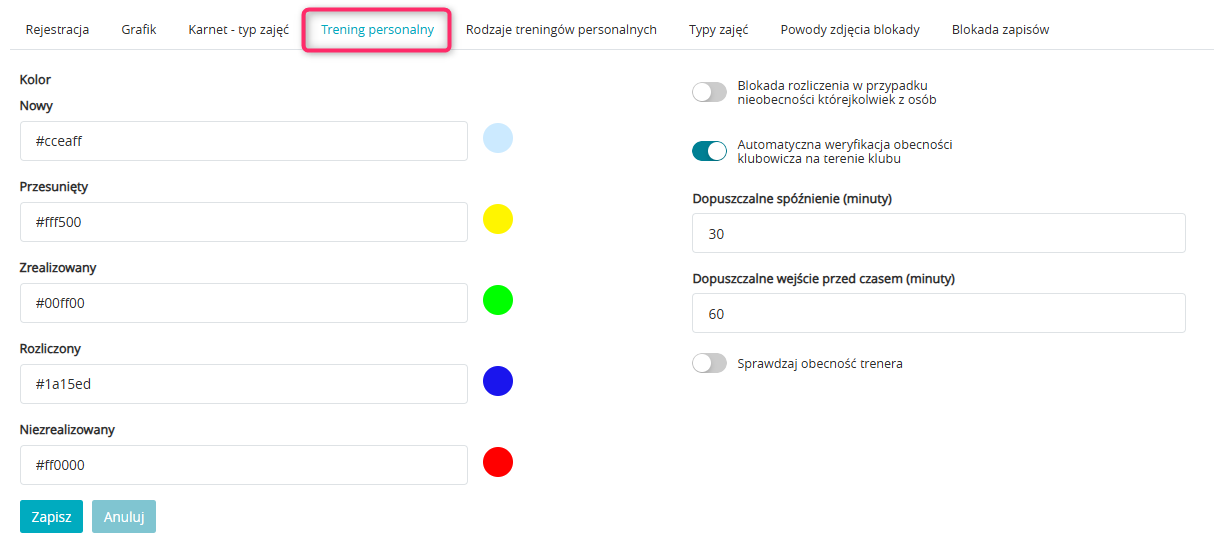
- Kolor – zdefiniuj kolory statusów treningu personalnego. Kolory wyświetlane są w zakładce Grafiki –> TP
- suwak Blokada rozliczenia w przypadku nieobecności którejkolwiek z osób – jeśli suwak zaznaczony jest na Tak, konieczne jest oznaczenie wejścia wszystkim uczestnikom treningu personalnego, aby móc go rozliczyć
- suwak Automatyczna weryfikacja obecności klubowicza na terenie klubu – jeśli suwak zaznaczysz na tak, należy wypełnić pola Dopuszczalne spóźnienie oraz Wejście przed czasem. Po sczytaniu wejścia Klubowicza w zapisanym treningu (w zakładce Grafiki –> TP) zostanie oznaczona obecność, dzięki czemu rozliczenie treningów stanie się łatwiejsze
- suwak Sprawdzaj obecność trenera – jeśli suwak zaznaczony jest na tak konieczne jest odbicie wejścia trenerowi. Po odbiciu wejścia obecność trenera oznaczona jest w każdym zapisanym treningu w zakładce Grafiki –> TP
5. Rodzaje treningów personalnych

Za pomocą ikony plusa zdefiniuj dodatkowy rodzaj treningu personalnego jak na przykład zaawansowany, początkujący.
Standardowo dodane są dwa rodzaje Intro i Regular, które możesz edytować za pomocą ikony ołówka. Rodzaj treningu personalnego możesz również usunąć przez ikonę kosza, jeśli dany rodzaj nie jest wykorzystany w sprzedanym pakiecie treningów.
6. Typy zajęć

Za pomocą plusa zdefiniujesz rodzaje zajęć niezbędne do tworzenia grafiku.
Możesz skorzystać z wyszukiwania po nazwie typu zajęć, po wyborze typu nadrzędnego, dostępności listy rezerwowej, aktywności oraz włączonej kaucji:

Na liście wyświetlana jest nazwa zajęć, typ nadrzędny, informacja czy są to zajęcia grupowe, informacja o wprowadzonym ograniczeniu zapisu dla Klubowicza i Obsługi klubu:

Przy każdym typie zajęć dostępne są 4 ikony:
![]()
- ikona kwadracików – pozwala na skopiowanie typu zajęć
- ikona ołówka – pozwala na edycję zajęć
- ikona kosza – pozwala na usunięcie typu zajęć, jeśli nie istnieją powiązane usługi w Grafiki –> Usługi
- ikona krzyżyka – pozwala na dezaktywowanie rodzaju zajęć, dzięki czemu nie będzie widoczny na liście przy tworzeniu usługi i terminarza
7. Powody zdjęcia blokady

Zdefiniuj powody, które wybierasz podczas zdejmowania blokady zapisów na profilu Klubowicza. Podanie powodu jest obowiązkowe. Zdefiniuj powody za pomocą plusa w prawym górnym rogu.
8. Blokada zapisów

Blokada zapisów może być nakładana automatycznie dla karnetów open, bezterminowych (suwak Open) oraz z formą płatności system zewnętrzny (suwak System zewnętrzny).
Wprowadź analizowany okres oraz po ilu nieobecnościach ma utworzyć się blokada. Wprowadź liczbę dni blokady.
Nałożone blokady zapisów widoczne są w zakładce Raporty –> Zajęcia –> Blokady zapisów.
